指定设置
本部分将描述如何为源媒体文件指定设置以及如何替换或修改指定的设置。
将设置分配给源媒体文件
您可以采用多种方法来将设置分配给作业。一些方法比较适用于处理一个作业,如从“设置”标签中拖移设置。而另一些方法比较适用于将相同的设置分配给一组作业,如使用快捷菜单。您甚至可以通过从 Finder 中拖移设置或 Droplet 来指定设置。
备注: 下列步骤假设您已经将源媒体文件添加到批处理,创建了添加设置的作业。有关导入源媒体文件的详细信息,请参阅导入源媒体文件。
提示: 您可以按住 Option 键并点按设置组的显示三角形以展开此组(和所有子组),并显示它包含的所有设置。
在“设置”标签中选择一项或多项设置或设置组。
将设置拖到批处理窗口中的作业上。
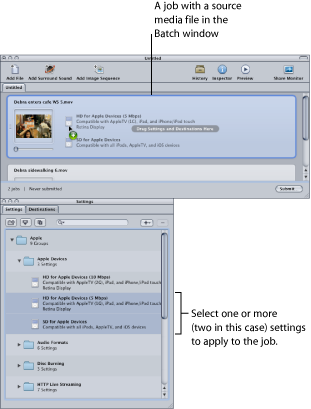
这将为您添加到批处理的作业的每项设置创建新目标。
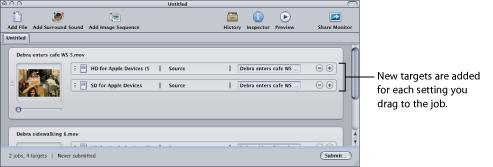
备注: 当您通过拖移指定设置时,只能将其应用到单个的作业。
在批处理窗口的当前批处理中选择一个或多个作业。
选取“目标”>“使用设置添加目标”。
设置选择对话框显示在批处理窗口的上方。
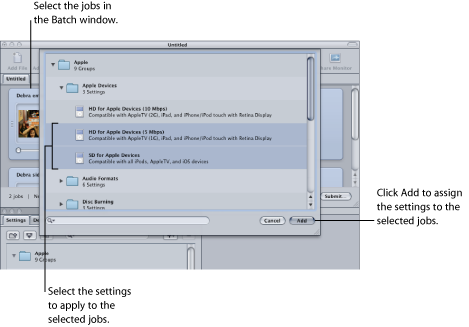
选取一项或多项设置或设置组以分配给作业,并点按“添加”。
设置被分配给每个选定的作业中。
在批处理窗口的当前批处理中选择一个或多个作业。
按住 Control 并点按一个选定的作业并从快捷菜单中选取“使用设置新建目标”。
快捷菜单根据设置的分组将其列出。您不能直接选取要指定的组,但是每个组均包含一个可用选择该组的所有设置的“全部”项。
备注: 您无法使用这种方法选择多个独立的设置。
选取一项设置或“全部”以选择组中的所有设置。
设置将被应用到所有选定的作业。
将一项或多项设置从 Finder 拖到批处理窗口中的空白空间。
此时将出现含有一个或多个目标行的新作业,且目标行中填充了设置。
将一项或多项设置从 Finder 拖到批处理窗口中作业拼贴上的空白空间。
作业上将会出现一个或多个新目标行,且填充了设置。
有关更多信息,请参阅发布和共享设置
您也可以使用 Droplet 将设置添加到 Compressor。有关更多信息,请参阅使用 Droplet 在 Compressor 中创建作业和设置。
使用不同的设置替换已指定的设置
在将设置分配给作业之后,您可能会发现一个更加合适的设置并决定将目标的设置更改为新的设置。您可以使用多种方法来更改目标的设置。所有这些方法都将保持目的位置和输出文件名称的设置不变。
选取“目标”>“更改设置”。这将打开设置选择对话框,您可以在其中选取一个新的设置并点按“添加”以将其分配给选定的目标。
按住 Control 键并点按此目标,然后从快捷菜单中选取“更改设置”。这将打开设置选择对话框,您可以在其中选取一个新的设置并点按“添加”以将其分配给选定的目标。
在“设置”标签中选择新的设置,并将其拖到目标。
备注: 使用所有上述方法时,如果您选择多项设置,则仅将最上面的一个分配给目标。
修改已指定的设置
您可以编辑或更改批处理窗口(在“检查器”窗口中标识为选定的目标)中已分配给源媒体文件的设置的任何组件。
选择批处理中带有要更改设置的目标。
设置显示在“检查器”窗口中,同时“名称”栏出现“选定的目标”。这是该设置的一个临时副本(并非设置本身),因此,您可以只为一次批处理提交对设置进行一些临时修改。
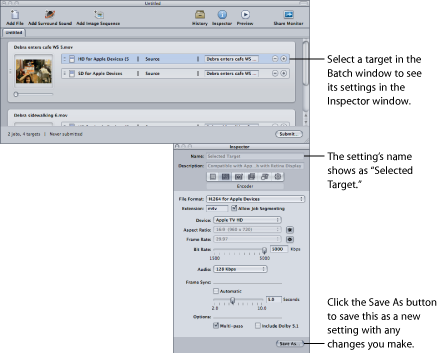
对设置进行更改。
当您修改此设置时,“检查器”窗口底部的“存储为”按钮变为激活。
点按“存储为”,用新名称存储已修改的设置。
已存储的副本在“设置”标签中显示为设置名称-副本 并立即成为“设置”标签中的所选设置。
备注: 您不一定要存储已修改的设置,但是最好是将其存储以便以后再次使用。